Udara segar merupakan sebuah keharusan ketika Anda menggunakan notebook. Hindari mengunakan notebook di tempat lunak seperti di pangkuan kaki, selimut, bantal, dan lain sebagainya. Penggunaan di tempat lunak akan membuat sirkulasi udara masuk terganggu. Tempat lunak akan membuat lekukan yang akan mengakibatkan hal tersebut. Bila Anda gemar menggunakan notebook di tempat tidur, usahakan menggunakan sesuatu yang keras sebagai alas untuk notebook tersebut. Saran kami, gunakan pendingin tambahan bila bekerja di meja karena akan menurunkan suhu notebook secara keseluruhan.

2. Gunakan Meja yang Ergonomik
Untuk kenyamanan penggunaan notebook dalam waktu yang lama, Anda bisa membeli meja khusus yang memang didesain secara ergonomik demi kenyamanan penggunaan notebook dalan jangka waktu lama, seperti pada gambar di bawah ini.


3. Simpan ditempat sejuk
Penempatan notebook juga memberikan dampak pada baterai. Jangan menempatkan atau menyimpan notebook di tempat yang panas, seperti meninggalkan di dalam mobil yang terjemur terik matahari. Ada baiknya bila Anda membiarkan notebook tersebut pada suhu ruangan yang ideal untuk menghindari kerusakan fatal. Suhu ideal untuk sebuah baterai lithium ion ketika digunakan adalah di kisaran suhu 20 – 25 derajat Celcius.
4. Mengisi baterai dengan tepat
Isi baterai notebook Anda selama 12 jam, saat pertama kali menggunakan notebook yang baru dibeli. Setelah itu, Anda dapat menggunakan notebook tersebut sampai baterai menunjukkan indikator di mana Anda harus melakukan charging lagi. Lakukan hal ini sampai 3 kali (isi penuh, kemudian kosongkan). Hal ini juga berlaku kepada baterai yang cukup lama disimpan untuk beberapa waktu. Bila Anda menemukan gejala baterai notebook harus di charge beberapa kali dalam sehari, segera ganti baterai tersebut dengan unit baru.

5. Pengunaan se-efektif mungkin
Matikan semua aplikasi yang tidak digunakan seperti multitasking, penggunaan optical drive, speaker, melakukan download, menginstal aplikasi, dan lain sebagainya. Dengan begitu Anda dapat mengirit daya baterai lebih lama dan baterai juga terhindar dari keharusan memberikan daya yang besar pada notebook. Selain itu redupkan layar hingga 10 – 25 persen.
6. Menggunakan aplikasi power management
Pada setiap notebook pastinya Anda akan menemukan aplikasi power management, Anda tinggal melakukan beberapa setting sesuai dengan kebutuhan Anda sehingga penggunaaan daya baterai pada luar ruangan akan semakin lama. Ada tiga setting power management yang ada di Windows, yaitu High Performance, Balance, dan Power Saver. Ketika Anda mencabut listrik dari notebook, biasanya notebook akan masuk ke mode tersebut. Fungsi hibernate juga sangat membantu sekali ketika Anda sama sekali tidak menggunakan notebook tersebut. Fungsi hibernate dapat menghidupkan notebook hanya dalam waktu 2 detik dan Anda dapat menemukannya pada kelas Ultrabook.
7. Ganti baterai lama dengan yg baru
Ketika Anda harus melakukan charge baterai Anda beberapa kali dalam sehari, pastikan Anda menggantinya dengan yang baru. Direkomendasikan untuk menggunakan baterai yang memang diperuntukkan untuk notebook Anda. Jangan tunggu lagi, karena baterai notebook adalah nyawa kedua ketika Anda harus menggunakan notebook di luar ruangan atau jauh dari sumber listrik.
8. Gunakan Antivirus pada komputer Anda
Saat ini berbagai macam antivirus dengan berbagai merek. Anda bisa memilihnya berdasarkan keinginan Anda. Antivirus yang tersedia pun ada yang berbayar dan ada juga yang gratis. Antivirus berbayar biasa banyak dipilih karena dilengkapi dengan layanan sales after service yang baik. Update database pun dilakukan secara rutin. Apabila Anda sudah menggunakan antivirus, ingat selalu untuk melakukan scan dalam sistem Anda.

9. Jangan Lakukan Double Click
Saat ingin mengambil data dari flash disk ataupun hard disk, usahakan jangan melakukan double click folder yang ada karena memungkinkan masuknya virus. Bukalah folder melalui Windows Eksplorer yang ada di sebelah kiri.
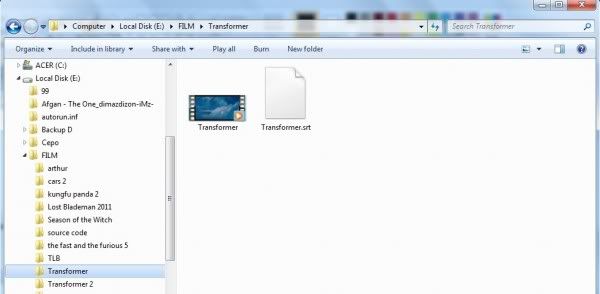
10. Buatlah folder autorun.inf
Autorun pada windows bisa menjadi jembatan masuk keluarnya virus menuju komputer ataupun laptop. Jika Anda mencolok flash disk ataupun perangkat USB lainnya pada komputer Anda, biasanya feature autorun akan otomatis berjalan. Anda bisa saja mematikan feature tersebut (penjelasan ini ada di nomor 4) atau buatlah sebuah folder dengan nama autorun.inf. Hal ini akan mencegah virus tersebut membuat sarang baru dengan nama yang sama dengan folder kita, sehingga flash disk ataupun hard disk kita aman dari serangan virus.
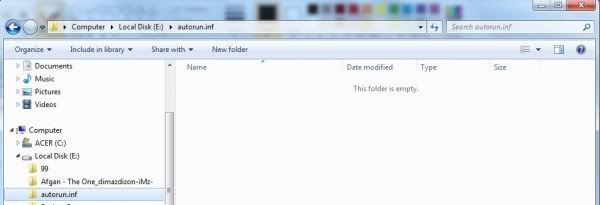
11. Nonaktifkan autorun/autopley pada komputer
Mematikan fungsi autorun merupakan hal yang bisa dilakukan untuk melindungi komputer.
Ikuti langkah-langkah berikut:
- Klik Start > Run, ketik “gpedit.msc” dan tekan Enter. Masuk ke Computer Configuration\ Administrative Templates\ Windows Components\ autopley Policies\ kemudian pilih “Turn off autopley”- Non aktifkan autopley dengan pilih Enabled, lalu pilih All Drives bila ingin mematikan semua fungsi autorun di semua media termasuk hard disk, atau pilih CD-ROM and removable media drives untuk mematikan autorun hanya di CD ROM dan Flashdisk. Lalu klik OK.Jika Anda mencolok flash disk ataupun hard disk Anda, tidak akan muncul kotak dialog autorun lagi pada komputer Anda.
12. Gunakan Keyboard Protector
Pakailah keyboard protector, terutama jika Anda memiliki notebook baru. Biasanya keyboard protector berbahan karet. Keyboard protector ini dapat menjaga agar tombol-tombol keyboard tetap bersih dan mencegah masuknya kotoran dari luar ke dalam sela-sela keyboard. Namun, ada satu hal yang perlu diperhatikan, yaitu tidak semua notebook direkomendasikan memakai keyboard protector karena sistem pendinginnya mengambil udara dari sela-sela keyboard. Dalam kasus terburuk, keyboard protector malah akan membuat notebook tersebut menjadi lebih panas.

13. Jauhkan Makanan dan Minuman dari Notebook
Jangan membiasakan menaruh minuman atau makanan di dekat notebook karena ada kemungkinan minuman atau makanan tersebut dapat tumpah, mengenai notebook dan menimbulkan konsleting. Untuk yang satu ini bukan hanya akan memengaruhi keyboardnya, tetapi keseluruhan notebook.

14. Kurangi Bermain Game dengan Notebook
Minimalisir bermain game dengan menggunakan keyboard notebook. Dalam sebuah game biasanya hanya tombol-tombol tertentu saja yang ditekan. Belum lagi kadang-kadang kita menekan tombol terlalu kencang dan dengan repetisi yang ekstrim saat bermain game. Hal ini dapat menyebabkan kerusakan sebagian pada keyboard notebook Anda. Untuk bermain game lebih baik membeli input device tambahan, seperti keyboard external atau joystick.Walaupun yang Anda gunakan adalah notebook khusus gaming, tidak semua keyboardnya memiliki desain dan ketahanan sebaik keyboard gaming biasa.
sumber





0 comments:
Post a Comment